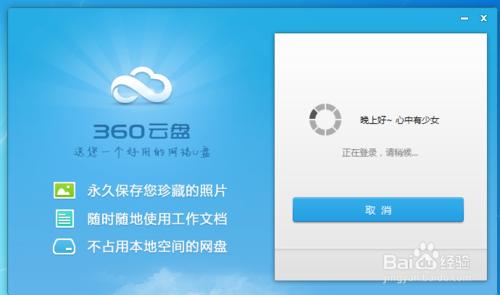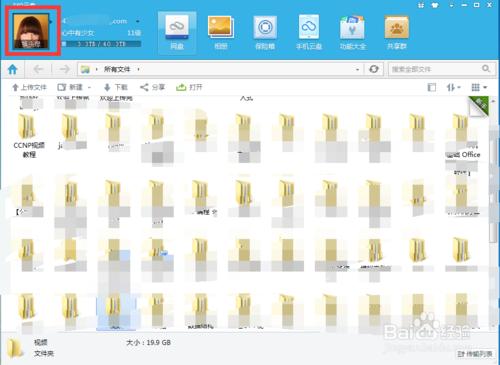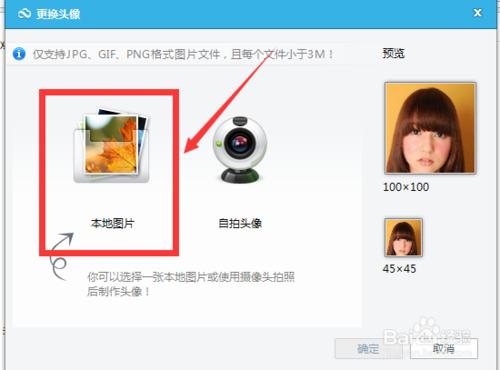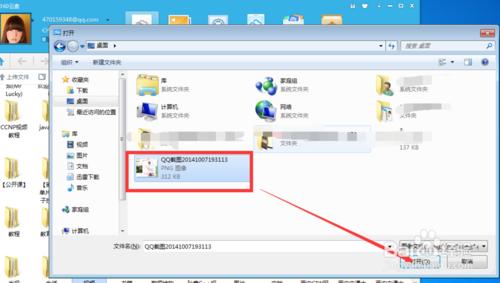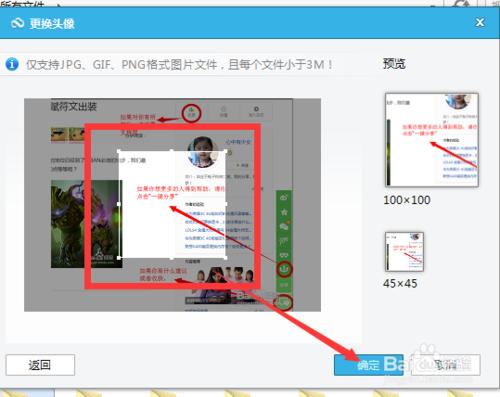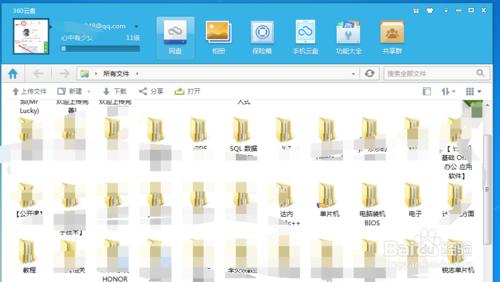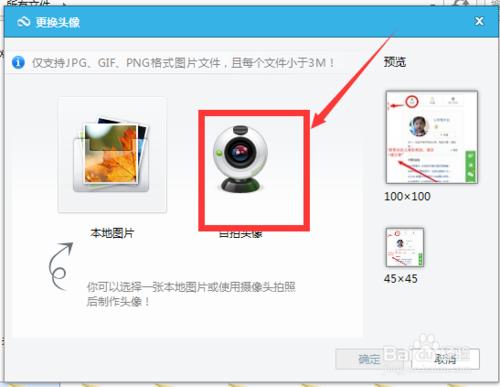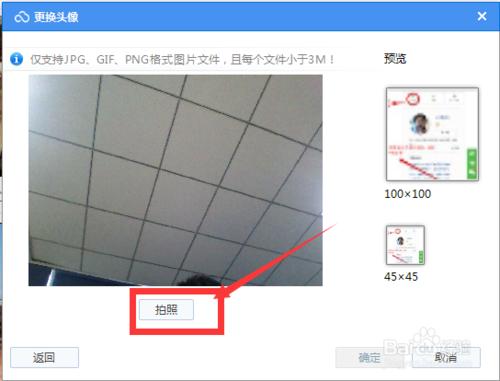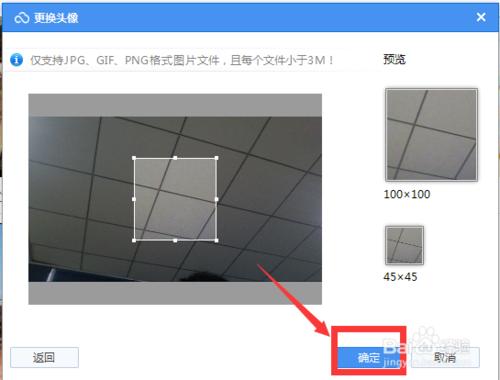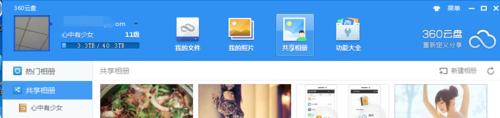360雲盤相信大家都很喜歡用,因為他的容量大,基本上是所有免費雲盤中容量最大的了。經常用的時候,我們就會喜歡看到自己喜歡看到的頭像,那麼360雲盤應該如何更換頭像呢?
工具/原料
360雲盤
360帳號
360雲盤如何更換頭像
首先,我們登錄我們的360雲盤。
因為我們是要修改頭像,所以我們點擊左上方的頭像圖標,如圖示。
本地圖片
在彈出來的更換頭像的框中,我們可以看到,有兩種方式可以更換頭像,一種是“本地圖片”,一種是“自拍頭像”。我們首先選擇“本地圖片”。
然後在彈出來的對話框中,選中我們需要作為頭像的圖片,點擊打開。如圖示。
調整好頭像的大小之後,我們點擊“確定”,如圖示。
再回到雲盤,我們可以看到雲盤左上方的頭像已經發生了變化。
自拍頭像
在點擊了雲盤左上方的頭像之後,我們點擊“自拍頭像”,如圖示。
然後我們選擇自己認為還可以的角度,點擊“拍照”。
拍好之後,我們選擇照片內合適的區域,然後點擊“確定”。
確定之後,我們可以回到主界面,看到我們的頭像已經更換好。